Sådan bruger du Facebook-noter
Facebook's Notes-funktion er en af de ældste funktioner, der stadig findes i dag. Det har været et nyttigt værktøj for brugere at poste langt tekstbaseret indhold, der ikke helt ser rigtigt ud (eller passer) i en simpel statusopdatering.
Oprettelse og redigering af Facebook-noter blev utilgængelig efter den 31. oktober 2020. Disse oplysninger forbliver til arkivformål.
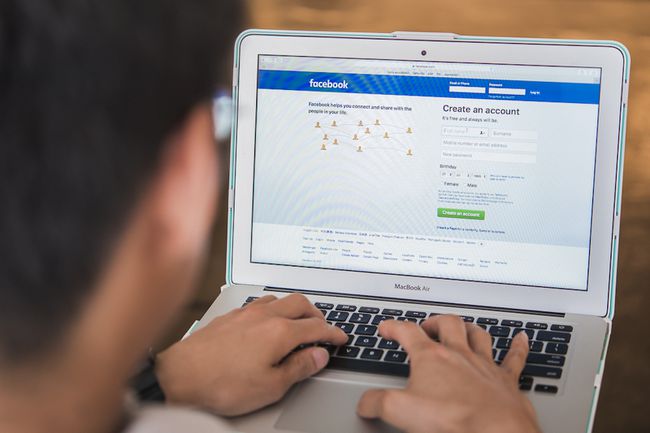
Aktiver Facebook-noter på din profil
Kan du ikke finde Notes-funktionen på din konto? Det er muligvis ikke aktiveret.
-
Vælg Mere mulighed, der vises i den vandrette menu, der findes direkte under dit overskriftsbillede.
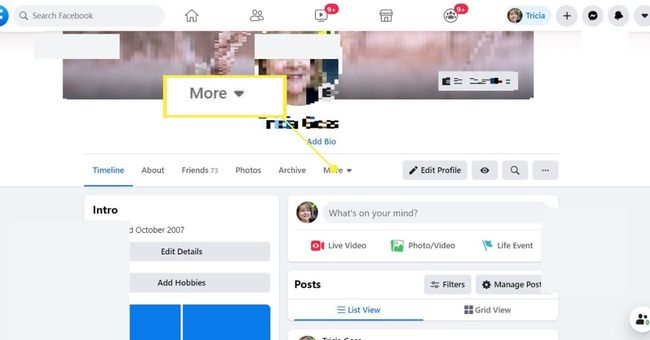
-
Vælg Administrer sektioner fra rullemenuen.
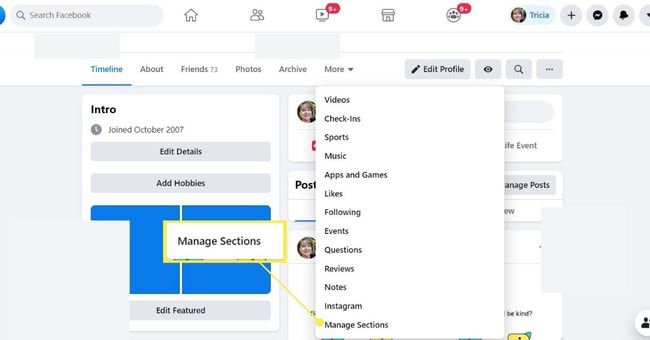
-
Rul ned på listen over muligheder, der dukker op, og sørg for Noter er afkrydset og vælg Gemme.
Nu når du klikker på Mere, bør du se en Noter mulighed, som du kan klikke på for at administrere og oprette nye noter.
Opret en ny Facebook-note
Fordi det fjerner notefunktionen, har Facebook allerede fjernet denne mulighed for nogle brugere, så du kan muligvis ikke oprette nye noter.
Klik + Tilføj note for at oprette en ny note. En stor editor vil poppe op over din Facebook-profil, som du kan bruge til at skrive din note, formatere den og tilføje valgfrie billeder.
-
Vælg fotoindstillingen øverst, der giver dig mulighed for at vælge et overskriftsbillede fra dit eksisterende Facebook-billeder eller upload et nyt.
Indtast en titel i Titel feltet i din note, og skriv derefter indholdet i hovedindholdsfeltet.
-
Et formateringsikon vises, når du begynder at skrive. Vælg en hvilken som helst indstilling for at anvende dem på teksten.
-
Der er også et fotoikon. Du kan vælge dette for at tilføje billeder, hvor du vil i din note.
-
Hvis du arbejder på en lang note, kan du vælge Gemme knappen for at vende tilbage til senere uden at udgive den.
Eventuelle ikke-offentliggjorte kladder slettes efter den 31. oktober 2020.
-
Når du er klar til at udgive din note, skal du sørge for at give den den rigtige synlighedsindstilling ved at bruge Indstillinger for Privatliv i rullemenuen ved siden af knapperne Gem/Udgiv.
Når det først er udgivet, vil personer inden for grænserne af dine synlighedsindstillinger kunne se det i deres Nyhedsfeeds, og de vil være i stand til at interagere med den ved at like den og skrive kommentarer til den.
Vælg Offentliggøre når du er klar til at offentliggøre notatet.
Administrer dine Facebook-noter
Indtil udgangen af oktober 2020 kan du få adgang til og administrere enhver af dine noter fra Mere fanen, så længe Notes-funktionen er aktiveret. Hvis venner har offentliggjort deres egne noter, hvor du er blevet tagget i dem, vil du kunne se disse noter ved at skifte til Bemærkninger om [Dit navn] fanen.
For at redigere eller slette nogen af dine eksisterende noter skal du vælge titlen på noten efterfulgt af Rediger knap i øverste højre hjørne. Derfra kan du foretage ændringer og opdatere din notes indhold, ændre privatlivsindstillingerne på den eller slette den ved at vælge Slet knap nederst på siden.
Læs Facebook-noter fra andre brugere
Nye noter fra dine venner vises i dit Facebook-nyhedsfeed, når de sender dem, så du kan se dem, men der er en nemmere måde at se dem på ved at filtrere alle andre oplysninger fra. Bare besøg facebook.com/notes for at se en filtreret version af dit nyhedsfeed, der kun viser noter.
Du kan også besøge venners profiler direkte og søge efter deres notesektion på samme måde, som du gjorde på din egen profil. Hvis en Facebook-ven har tilgængelige noter, som deres egne venner kan se, skal du vælge Mere > Noter på deres profil for at se en samling af deres noter.
